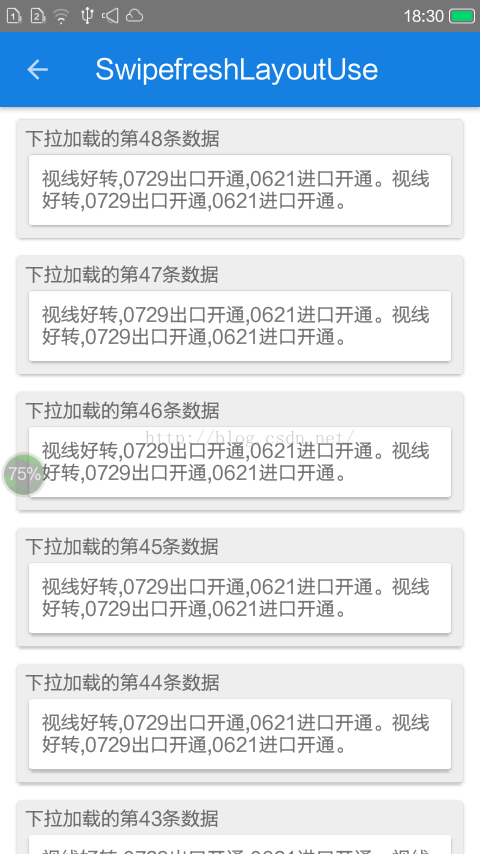本文主要是介绍采用SwipeFreshLayout+Recyclerview实现下拉刷新和上拉加载更多以及CoordinatorLayout的引入,希望对大家解决编程问题提供一定的参考价值,需要的开发者们随着小编来一起学习吧!
之前都是采用PullToRefresh进行下拉刷新和下拉加载,现在采用谷歌自己的控件SwipeFreshLayout,配合Recyclerview来实现这一效果。使用SwipeRefreshLayout可以实现下拉刷新,前提是布局里需要包裹一个可以滑动的子控件,可以是ListView或者Recyclerview,这里我们采用后者,然后在代码里设置OnRefreshListener设置监听,最后在监听里设置刷新时的数据获取就可以了。CoordinatorLayout主要是为了实现下滑时标题栏隐藏的功能,以后会单独介绍。
SwipeRefreshLayout主要方法介绍
-
isRefreshing()
- 判断当前的状态是否是刷新状态。
-
setColorSchemeResources(int... colorResIds)
- 设置下拉进度条的颜色主题,参数为可变参数,并且是资源id,可以设置多种不同的颜色,每转一圈就显示一种颜色。
-
setOnRefreshListener(SwipeRefreshLayout.OnRefreshListener listener)
- 设置监听,需要重写onRefresh()方法,顶部下拉时会调用这个方法,在里面实现请求数据的逻辑,设置下拉进度条消失等等。
-
setProgressBackgroundColorSchemeResource(int colorRes)
- 设置下拉进度条的背景颜色,默认白色。
-
setRefreshing(boolean refreshing)
- 设置刷新状态,true表示正在刷新,false表示取消刷新。
1.添加build.gradle依赖
compile 'com.android.support:recyclerview-v7:25.0.0' compile 'com.android.support:cardview-v7:25.3.1' compile 'com.android.support:design:25.3.1'
2.设置app主题
<application android:allowBackup="true" android:icon="@mipmap/ic_launcher" android:label="@string/app_name" android:supportsRtl="true" android:theme="@style/Theme.AppCompat.Light.NoActionBar"> <activity android:name=".MainActivity"> <intent-filter> <action android:name="android.intent.action.MAIN" /> <category android:name="android.intent.category.LAUNCHER" /> </intent-filter> </activity> </application>
3.MainActiviy
public class MainActivity extends AppCompatActivity {private SwipeRefreshLayout swipeRefreshLayout; private RecyclerView recyclerView; private List<String> data = new ArrayList<>(); public boolean isLoading; private RefreshRecyclerAdapter adapter = new RefreshRecyclerAdapter(this, data); private Handler handler = new Handler(); private Toolbar toolbar; int topcount = 1; int footcount = 1; @Override protected void onCreate(Bundle savedInstanceState) {super.onCreate(savedInstanceState); setContentView(R.layout.activity_main); swipeRefreshLayout = (SwipeRefreshLayout) findViewById(R.id.SwipeRefreshLayout); recyclerView = (RecyclerView) findViewById(R.id.recyclerView); toolbar = (Toolbar) findViewById(R.id.toolbar); setSupportActionBar(toolbar); toolbar.setTitle(R.string.notice); toolbar.setNavigationOnClickListener(new View.OnClickListener() {@Override public void onClick(View v) {finish(); }}); initData(); initView(); }private void initView() {//设置加载进度的颜色变化值 swipeRefreshLayout.setColorSchemeResources(R.color.blueStatus,R.color.colorAccent, R.color.colorPrimary, R.color.colorPrimaryDark); //设置一进入开始刷新 swipeRefreshLayout.post(new Runnable() {@Override public void run() {swipeRefreshLayout.setRefreshing(true); }}); //设置下拉刷新的监听器 swipeRefreshLayout.setOnRefreshListener(new SwipeRefreshLayout.OnRefreshListener() {@Override public void onRefresh() {handler.postDelayed(new Runnable() {@Override public void run() {addTopNewData(); }}, 2000); }}); final LinearLayoutManager layoutManager = new LinearLayoutManager(this); recyclerView.setLayoutManager(layoutManager); recyclerView.setAdapter(adapter); //通过recyclerView的onscrolllistener的监听来实现上拉加载更多的功能 recyclerView.addOnScrollListener(new RecyclerView.OnScrollListener() {//滚动的三种状态包括SCROLL_STATE_IDEL 离开状态 SCROLL_STATE_DRAGGING 手指触摸 SCROLL_STATE_SETLING 加速滑动的时候 @Override public void onScrollStateChanged(RecyclerView recyclerView, int newState) {super.onScrollStateChanged(recyclerView, newState); Log.d("test", "StateChanged = " + newState); }@Override public void onScrolled(RecyclerView recyclerView, int dx, int dy) {super.onScrolled(recyclerView, dx, dy); Log.d("test", "onScrolled"); // 获取最后一个可见条目 int lastVisibleItemPosition = layoutManager.findLastVisibleItemPosition(); if (lastVisibleItemPosition + 1 == adapter.getItemCount()) {Log.d("test", "loading executed"); //获取刷新状态 boolean isRefreshing = swipeRefreshLayout.isRefreshing(); if (isRefreshing) {adapter.notifyItemRemoved(adapter.getItemCount()); return; }if (!isLoading) {isLoading = true; handler.postDelayed(new Runnable() {@Override public void run() {addNewData(); Log.d("test", "load more completed"); isLoading = false; }}, 1000); }}}}); //添加点击事件 adapter.setOnItemClickListener(new RefreshRecyclerAdapter.OnItemClickListener() {@Override public void onItemClick(View view, int position) {Log.d("test", "item position = " + position); }@Override public void onItemLongClick(View view, int position) {}}); }/** * 下拉加载更多 */ private void addTopNewData() {for (int i = topcount; i < topcount +6; i++) {data.add(0,"下拉加载的第"+i+"条数据"); }topcount += 6; adapter.notifyDataSetChanged(); swipeRefreshLayout.setRefreshing(false); }public void initData() {handler.postDelayed(new Runnable() {@Override public void run() {getData(); }}, 1500); }/** * 获取测试数据 */ private void getData() {for (int i =0; i <10; i++) {data.add(i,"第"+i+"条数据"); }adapter.notifyDataSetChanged(); swipeRefreshLayout.setRefreshing(false); // adapter.notifyItemRemoved(adapter.getItemCount()); }/** * 上拉加载更多 */ public void addNewData() {for (int i = footcount; i < footcount+ 6; i++) {data.add(data.size(),"上拉加载的第"+i+"条数据"); }footcount += 6; adapter.notifyDataSetChanged(); swipeRefreshLayout.setRefreshing(false); //adapter.notifyItemRemoved(adapter.getItemCount()); }}4.RefreshRecyclerAdapter
public class RefreshRecyclerAdapter extends RecyclerView.Adapter<RecyclerView.ViewHolder> {private static final int TYPE_ITEM = 0; private static final int TYPE_FOOTER = 1;//上拉加载更多布局 private Context context; private List data; public RefreshRecyclerAdapter(Context context, List data) {this.context = context; this.data = data; }public interface OnItemClickListener {void onItemClick(View view, int position); void onItemLongClick(View view, int position); }private OnItemClickListener onItemClickListener; public void setOnItemClickListener(OnItemClickListener onItemClickListener) {this.onItemClickListener = onItemClickListener; }@Override public int getItemCount() {return data.size() == 0 ? 0 : data.size() + 1; }@Override public int getItemViewType(int position) {if (position + 1 == getItemCount()) {return TYPE_FOOTER; } else {return TYPE_ITEM; }}@Override public RecyclerView.ViewHolder onCreateViewHolder(ViewGroup parent, int viewType) {if (viewType == TYPE_ITEM) {View view = LayoutInflater.from(context).inflate(R.layout.item_base, parent, false); return new ItemViewHolder(view); } else if (viewType == TYPE_FOOTER) {View view = LayoutInflater.from(context).inflate(R.layout.view_footer, parent, false); return new FootViewHolder(view); }return null; }@Override public void onBindViewHolder(final RecyclerView.ViewHolder holder, int position) {if (holder instanceof ItemViewHolder) {((ItemViewHolder) holder).tv.setText((CharSequence) data.get(position)); if (onItemClickListener != null) {holder.itemView.setOnClickListener(new View.OnClickListener() {@Override public void onClick(View v) {int position = holder.getLayoutPosition(); onItemClickListener.onItemClick(holder.itemView, position); }}); holder.itemView.setOnLongClickListener(new View.OnLongClickListener() {@Override public boolean onLongClick(View v) {int position = holder.getLayoutPosition(); onItemClickListener.onItemLongClick(holder.itemView, position); return false; }}); }}}static class ItemViewHolder extends RecyclerView.ViewHolder {TextView tv; public ItemViewHolder(View view) {super(view); tv = (TextView) view.findViewById(R.id.tv_date); }}static class FootViewHolder extends RecyclerView.ViewHolder {public FootViewHolder(View view) {super(view); }} }5.布局文件
ToolBar
<?xml version="1.0" encoding="utf-8"?> <merge xmlns:android="http://schemas.android.com/apk/res/android" xmlns:app="http://schemas.android.com/apk/res-auto"> <android.support.design.widget.AppBarLayout android:layout_width="match_parent" android:layout_height="wrap_content" android:fitsSystemWindows="true"> <android.support.v7.widget.Toolbar android:id="@+id/toolbar" android:layout_width="match_parent" android:layout_height="wrap_content" android:background="@color/blueStatus" android:minHeight="?attr/actionBarSize" app:layout_scrollFlags="scroll|enterAlways" app:navigationIcon="?attr/homeAsUpIndicator" app:theme="@style/Theme.AppCompat.NoActionBar"> </android.support.v7.widget.Toolbar> </android.support.design.widget.AppBarLayout> </merge>MainActivity布局文件
<?xml version="1.0" encoding="utf-8"?> <android.support.design.widget.CoordinatorLayout xmlns:android="http://schemas.android.com/apk/res/android" xmlns:app="http://schemas.android.com/apk/res-auto" android:layout_width="match_parent" android:layout_height="match_parent" android:background="@android:color/white" android:orientation="vertical" > <include layout="@layout/toolbar" /> <android.support.v4.widget.SwipeRefreshLayout android:id="@+id/SwipeRefreshLayout" android:layout_width="match_parent" android:layout_height="match_parent" app:layout_behavior="@string/appbar_scrolling_view_behavior"> <android.support.v7.widget.RecyclerView android:id="@+id/recyclerView" android:layout_width="match_parent" android:layout_height="match_parent" android:scrollbars="vertical"> </android.support.v7.widget.RecyclerView> </android.support.v4.widget.SwipeRefreshLayout> </android.support.design.widget.CoordinatorLayout>item_base布局文件
<?xml version="1.0" encoding="utf-8"?> <android.support.v7.widget.CardView xmlns:android="http://schemas.android.com/apk/res/android" xmlns:app="http://schemas.android.com/apk/res-auto" android:layout_width="match_parent" android:layout_height="wrap_content" android:layout_marginLeft="10dp" android:layout_marginRight="10dp" android:layout_marginTop="6dp" android:orientation="vertical" app:cardBackgroundColor="@color/line" app:cardPreventCornerOverlap="true" app:cardUseCompatPadding="true" app:contentPadding="6dp"> <LinearLayout android:layout_width="match_parent" android:layout_height="match_parent" android:orientation="vertical"> <TextView android:id="@+id/tv_date" android:layout_width="wrap_content" android:layout_height="wrap_content" android:text="2015-12-11 12:00" /> <android.support.v7.widget.CardView android:layout_width="match_parent" android:layout_height="match_parent" android:orientation="vertical" app:cardBackgroundColor="@color/white" app:cardPreventCornerOverlap="true" app:cardUseCompatPadding="true" app:contentPadding="10dp"> <TextView android:id="@+id/tv_title" android:layout_width="wrap_content" android:layout_height="wrap_content" android:ellipsize="end" android:maxLines="2" android:text="swipefreshlayout测试使用通过。。通过。。通过。" /> </android.support.v7.widget.CardView> </LinearLayout> </android.support.v7.widget.CardView>viewFooter布局
<?xml version="1.0" encoding="utf-8"?> <RelativeLayout xmlns:android="http://schemas.android.com/apk/res/android" android:layout_width="match_parent" android:layout_height="50dp"> <RelativeLayout android:layout_width="match_parent" android:layout_height="50dp"> <ProgressBar android:id="@+id/load_progress" android:layout_width="25dp" android:layout_height="25dp" android:layout_centerVertical="true" android:layout_marginLeft="30dp"/> <TextView android:layout_width="wrap_content" android:layout_height="wrap_content" android:layout_centerInParent="true" android:text="正在努力加载中..." android:textColor="@android:color/holo_red_dark" android:textSize="15sp"/> </RelativeLayout> </RelativeLayout>colors.xml
<?xml version="1.0" encoding="utf-8"?> <resources> <color name="colorPrimary">#3F51B5</color> <color name="colorPrimaryDark">#303F9F</color> <color name="colorAccent">#FF4081</color> <color name="blueText">#1485C6</color> <color name="blueIndexStatus">#67A5EF</color> <color name="blueStatus">#1680E2</color> <color name="white">#FFFFFFFF</color> <color name="dark">#424242</color> <color name="red">#FFD4212A</color> <color name="grey">#8C8C8C</color> <color name="line">#EEEEEE</color> <color name="background">#F9F9FA</color> <color name="greyBackground">#FFCFCFCF</color> </resources>
这篇关于采用SwipeFreshLayout+Recyclerview实现下拉刷新和上拉加载更多以及CoordinatorLayout的引入的文章就介绍到这儿,希望我们推荐的文章对编程师们有所帮助!